کلید Space bar یکی از کاربردی ترین کلید ها روی کیبورد کامپیوتر و لپ تاپ هست و به احتمال بسیار زیاد تا خدا خدایی می کنه کلید Space bar رو روی کیبوردها ببینیم. اما بررسی کوچولویی از این کلید مهم انجام دادیم که در ادامه ایمیل می خونید:
- چرا کلید Space Bar انقدر بزرگ طراحی شده ؟
Space bar روی کیبورد آدمو یاد کشور روسیه روی نقشه جهان میندازه بطوریکه آدم حس میکنه حق بقیه ضایع شده. کلید Space bar خیلی بزرگتر از بقیه کلیدهای روی کیبورد طراحی شده و شاید این سوال رو در ذهن شما ایجاد کنه که آخه چرا ؟ واقعا چرا ؟
جوابش آنقدرها هم علمی نیست اما دلیل بزرگ بودن کلید Space bar اینه که موقع تایپ، هر دو انگشت شصت دستان شما بتوانند کلید Space bar رو فشار دهند. کاربردی ترین کلید حین تایپ، همین کلید Space bar هست که برای ایجاد فاصله استفاده میشه پس باید به شکلی باشه که در هر شرایطی موقع تایپ در دسترس باشه.
- میانبرهای کاربردی کلید Space bar در ویندوز
شاید خیلی از شماها ندونید که از کلید Space bar هم می تونید به صورت میانبر یا به انگلیسی Shortcut یا به عبارت دیگه Hotkey استفاده کنید. اتفاقا اگه دستتون راه بیفته، این میانبرها خیلی هم کاربردی و مفید هستند.
- کلید Space Bar به علاوه کلید Win
در ویندوز ۷ با فشردن همزمان کلید Win + Space bar می تونید تا زمانی که کلید Win رو نگه داشته باشید، Desktop رو ببینید. در واقع قابلیت Aero Peek در ویندوز ۷ فعال میشه.
در ویندوز ۸ با فشردن همزمان Win + Space bar می تونید زبان ویندوز رو از انگلیسی به فارسی و بر عکس عوض کنید. ( در کل، زبان ها رو عوض می کنه )
- کلید Space Bar برای انتخاب فایل های مختلف
یه لحظه فکر کنید که موس ندارید و قصد انتخاب چند فایل یا عکس رو دارید که کنار همدیگه هم نیستن اما در یک پوشه و یا مثلا روی دسکتاپ هستند. می تونید با نگه داشتن کلید Ctrl و حرکت نمایشگر روی فایل مورد نظر با استفاده از کلیدهای Arrow Key ( کلید های چپ و راست ) و زدن کلید Space Bar فایل های مورد نظرتون رو انتخاب کنید. همین الان امتحان کنید.
- جابجایی اسکرول صفحه با کلید Space Bar
شاید یکی از کاربردی ترین میانبرهای کلید Space bar استفاده از این کلید در مرورگر باشه، فرقی نمی کنه چه مرورگری باشه. در صفحه ای که اسکرول داره ( اسکرول = همون مستطیل کنار صفحه که می کشیدش بالا و پایین تا تمام صفحه رو ببینید ) با زدن این کلید می تونید اسکرول رو به سمت پایین ببرید. با فشردن همزمان کلید Shift + Space bar می تونید اسکرول رو به بالا ببرید. امتحان کنید خیلی کاربردیه واقعا.
دوستانی که لپ تاپ دارند این میانبر خیلی به کارشون میاد. کاربران لپ تاپ به خاطر نداشتن موس ( در بیشتر مواقع ) و کار خسته کننده با تاچ پد، دوست دارن به صورت حرفه ای کار با کیبورد رو یاد بگیرند.
- روشن کردن نور صفحه کلید برخی لپ تاپ با کلید Space bar
در برخی لپ تاپ ها مثل لنوو اگه تکنولوژی Backlit یا نور صفحه کلید وجود داشته باشه، با فشردن همزمان کلید Fn + Space bar می تونید نور صفحه کلید رو روشن کنید.
- تیک زدن گزینه ها با کلید Space bar
این کار برای مواقعی که موس ندارید یا موس کار نمی کنه خیلی می تونه کاربردی واقع بشه. در پنجره هایی که احتیاج به تیک زدن گزینه ها هست با کلید Tab می تونید روی گزینه های مختلف رفته و با زدن کلید Space bar گزینه مربوطه رو تیک بزنید یا تیکش رو بردارید.
- کلید Alt + Space bar
این میانبر خیلی کاربردی نیست اما خب خالی از لطف هم نیست. در پنجره ای که اکتیو هست با فشردن همزمان کلید Alt + Space bar می تونید به یک سری از آپشن های دم دستی اون پنجره مثل کوپک و بزرگ کردن پنجره و بستن و این حرفا دسترسی پیدا کنید.
- کلید Space bar در پخش کننده های موزیک و فیلم
دوستانی که زیاد موزیک گوش میدن یا فیلم می بینن احتمال خیلی زیاد می دونن که در برخی نرم افزار های پخش موزیک یا ویدئو مثل KM Player و Classic Media Player برای توقف و یا پخش مجدد موزیک یا ویدئو می تونید از کلید Space bar استفاده کنید. شما هم اگه قصد دارید به جمع دوستان زحمت کش بینندگان فیلم و شنوندگان موزیک بپیوندید بدونید که به راحتی می تونید از Space bar به جای Pause و Play استفاده کنید. در نرم افزار KM Player با فشردن همزمان کلید Ctrl + Space bar می تونید موزیک یا فیلم رو Stop کنید.
- کلید Space Bar در نرم افزار فتوشاپ
در نرم افزار فتوشاپ برای اینکه کل تصویر رو موقعی که زوم کردید بتونید ببینید، با نگه داشتن کلید Space Bar و حرکت دادن موس، می تونید روی تصویر حرکت کنید.
دوست عزیز، به سایت علمی نخبگان جوان خوش آمدید
مشاهده این پیام به این معنی است که شما در سایت عضو نیستید، لطفا در صورت تمایل جهت عضویت در سایت علمی نخبگان جوان اینجا کلیک کنید.
توجه داشته باشید، در صورتی که عضو سایت نباشید نمی توانید از تمامی امکانات و خدمات سایت استفاده کنید.


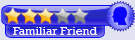
.gif)


 پاسخ با نقل قول
پاسخ با نقل قول

علاقه مندی ها (Bookmarks)